Bien démarrer avec Data Activator
Important
Data Activator est actuellement en préversion.
La première étape de l’utilisation de Data Activator est destinée à votre administrateur pour activer Data Activator pour votre organisation. L’image suivante montre où activer Data Activator dans le portail d’administration.
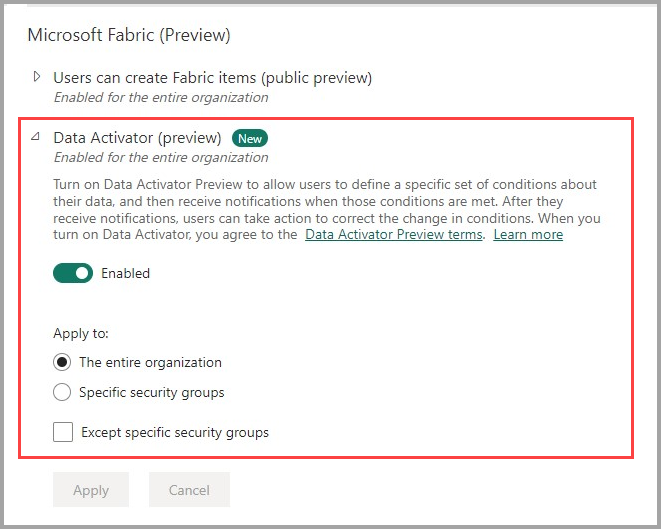
Ensuite, sélectionnez l’expérience Data Activator dans Microsoft Fabric, puis sélectionnez-la dans le menu en bas de l’écran pour adapter votre expérience Fabric à Data Activator.
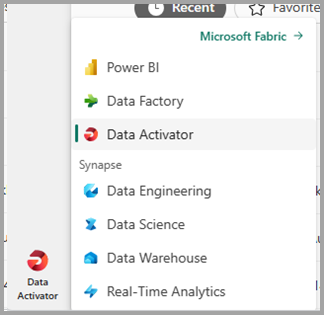
Créer un élément de réflexe
Comme pour toutes les expériences Fabric, vous commencez à utiliser Data Activator en créant un élément dans un espace de travail Fabric. Les éléments de Data Activator sont appelés réflexes.
Un réflexe contient toutes les informations nécessaires pour se connecter aux données, surveiller les conditions et agir. Vous allez généralement créer un réflexe pour chaque processus métier ou domaine que vous surveillez.
Pour commencer, vous créez un élément de réflexe dans votre espace de travail Fabric. Dans le menu Nouveau de l’espace de travail, choisissez l’élément Reflex.
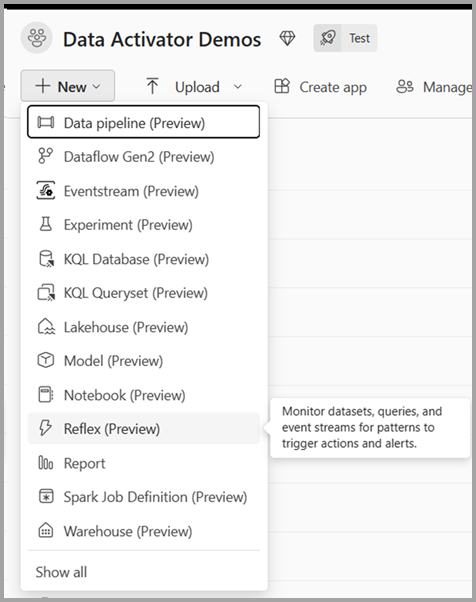
Naviguer entre le mode données et le mode création
Lorsque vous ouvrez un réflexe, vous voyez deux onglets en bas de l’écran qui basculent entre mode données et mode création. En mode données, vous pouvez voir vos données entrantes et les affecter à des objets. En mode création, vous générez des déclencheurs à partir de vos objets. Au début, ces éléments seront vides ; l’étape suivante après la création d’un réflexe consiste à le remplir avec vos données.
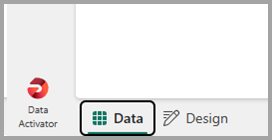
Contenu connexe
Une fois que vous avez créé un réflexe, vous devez le remplir avec vos données. Découvrez comment obtenir des données dans votre réflexe dans les articles Obtenir des données pour Data Activator à partir de Power BI et Obtenir des données pour Data Activator à partir d’Eventstreams. Si vous souhaitez simplement en savoir plus sur Data Activator à l’aide d’exemples de données, vous pouvez également consulter le Tutoriel sur Data Activator avec des exemples de données.
- Activer Data Activator
- Qu’est-ce que Data Activator ?
- Obtenir des données pour Data Activator à partir de Power BI
- Obtenir des données pour Data Activator à partir d’Eventstreams
- Affecter des données à des objets dans Data Activator
- Créer des déclencheurs Data Activator en mode création
- Conditions de détection dans Data Activator
- Utiliser des actions personnalisées pour déclencher des flux Power Automate
- Tutoriel sur Data Activator avec des exemples de données
Vous pouvez également en apprendre davantage sur Microsoft Fabric :
Commentaires
Bientôt disponible : Tout au long de 2024, nous allons supprimer progressivement GitHub Issues comme mécanisme de commentaires pour le contenu et le remplacer par un nouveau système de commentaires. Pour plus d’informations, consultez https://aka.ms/ContentUserFeedback.
Envoyer et afficher des commentaires pour